DiXiM Play iOS版のご利用方法
カテゴリー:
未分類
DiXiM Play ログイン手順
-
[DiXiM ID でログイン] をタップします。
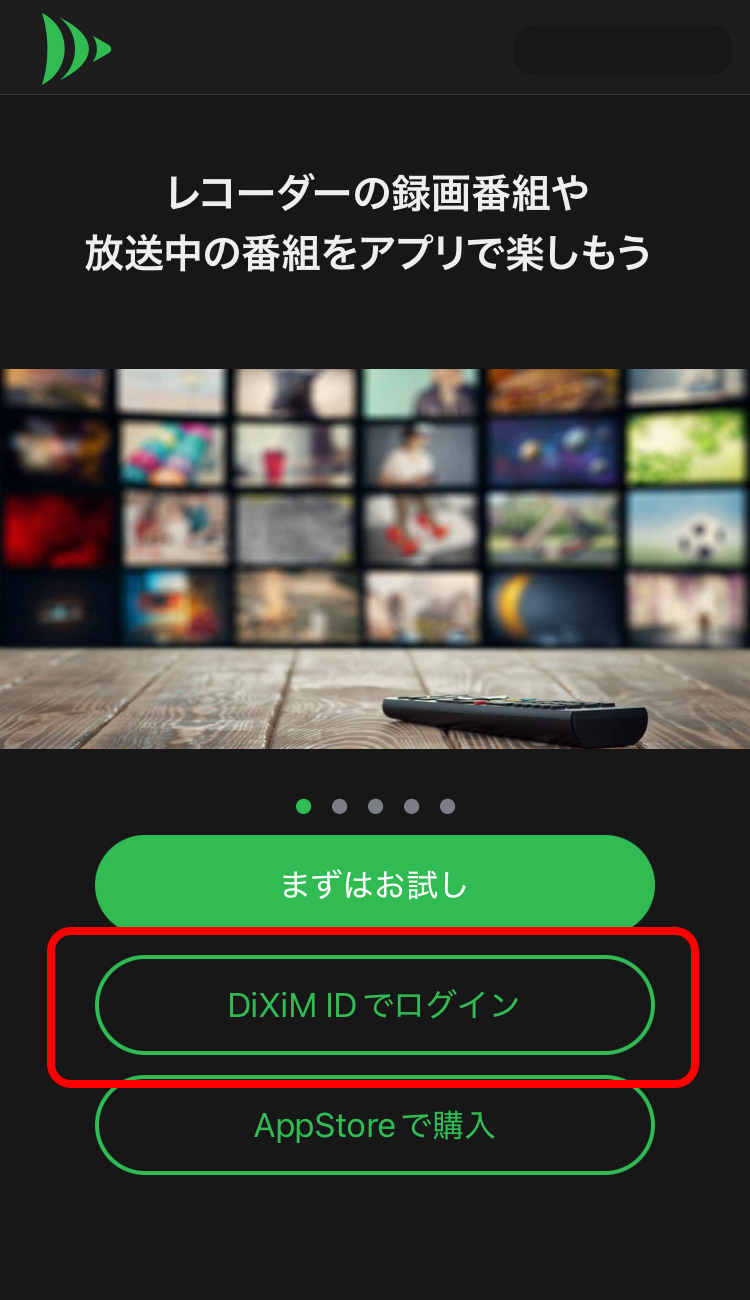
-
DiXiM Storeで登録したDiXiM ID(メールアドレス)とパスワードを入力し、[ログイン]をタップします。
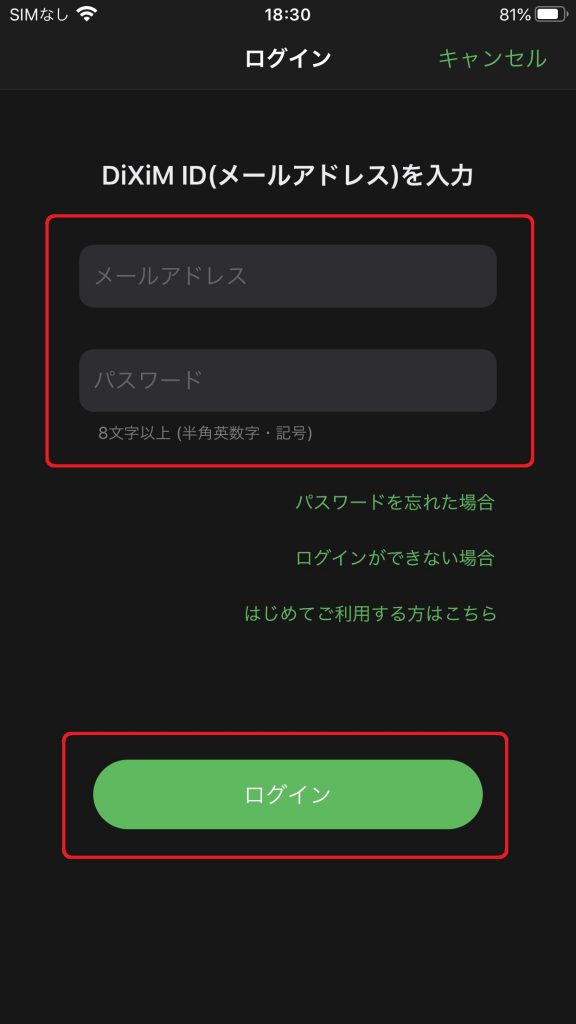
-
DiXiM IDを登録したメールアドレスに「[DiXiM ID] ログイン 用確認コードのお知らせ」というメールが届きます。
メールの本文に記載されている6桁の確認コードを、DiXiM Play アプリの確認コード欄に入力し、[登録する]をタップします。
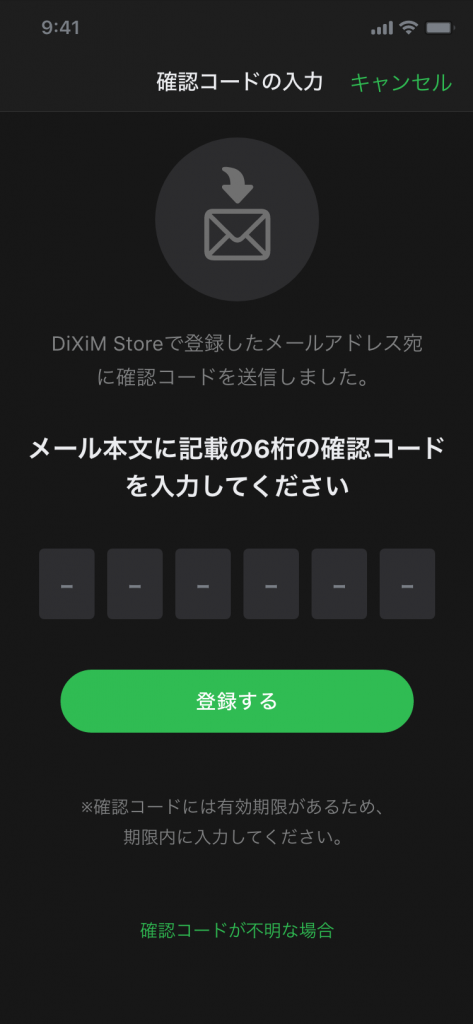
※確認コードには有効期限(メール内記載)があります。有効期限が切れてしまった場合は、DiXiM IDでのログイン操作からやり直していただくこととなりますのでご注意ください。 -
ライセンスの管理画面に購入したライセンスが表示されるので、ライセンスをタップします。
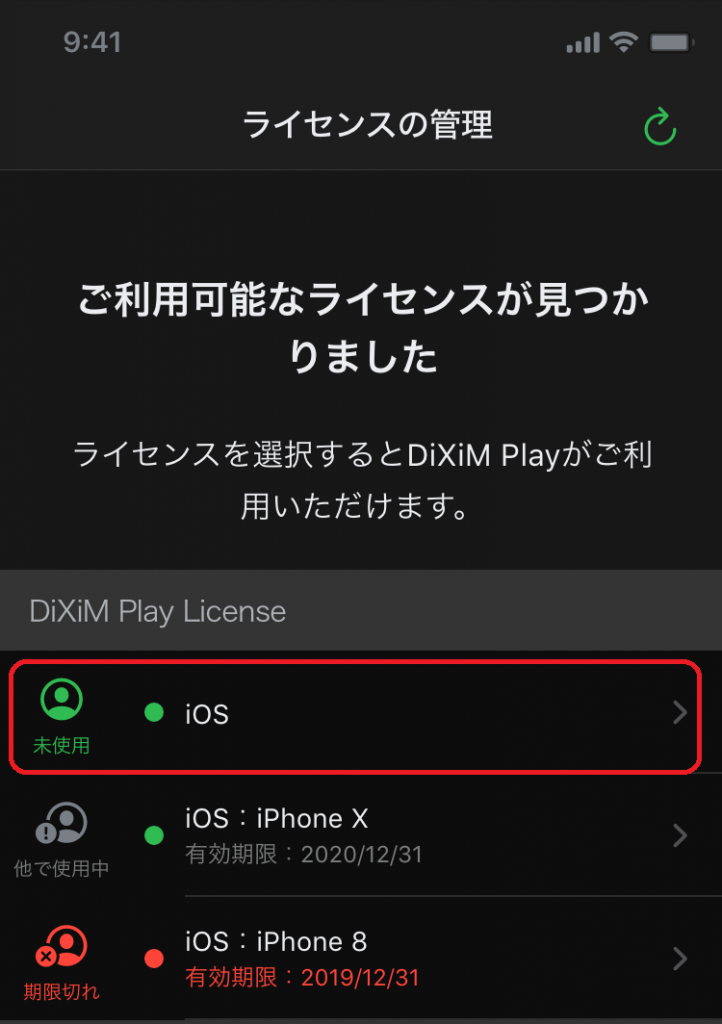
- [登録]をタップするとDiXiM Playがご利用可能になります。
端末に任意の名前を付けることもできます。